搭建IIS:
首先打开控制面板 ->选中添加或删除->添加删除组件->应用程序服务器->详细信息->INIT信息服务->详细信息->万维网服务->详细信息->勾选前四个和最后一个->确定
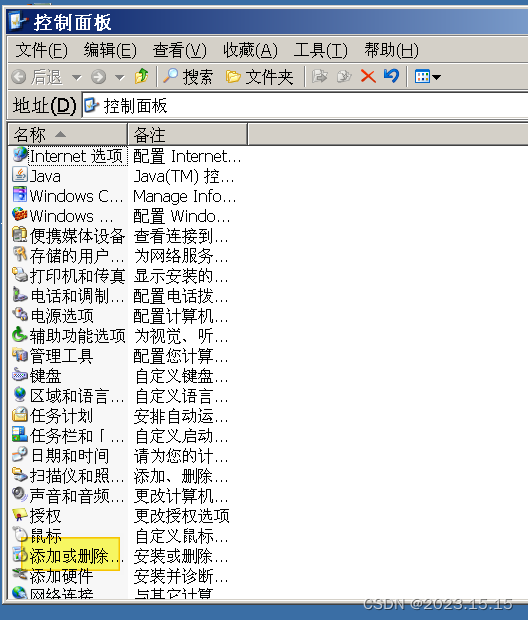
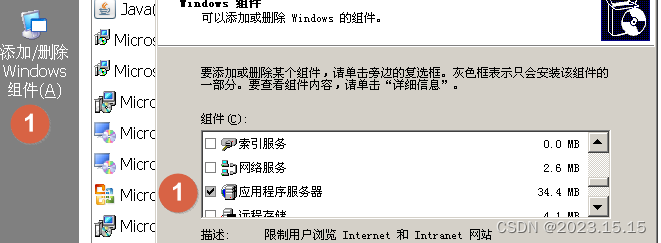
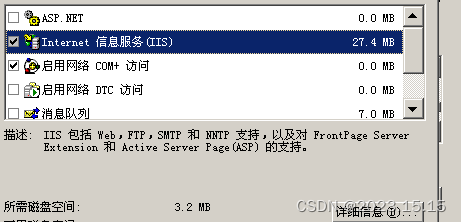
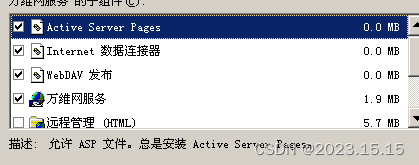
开始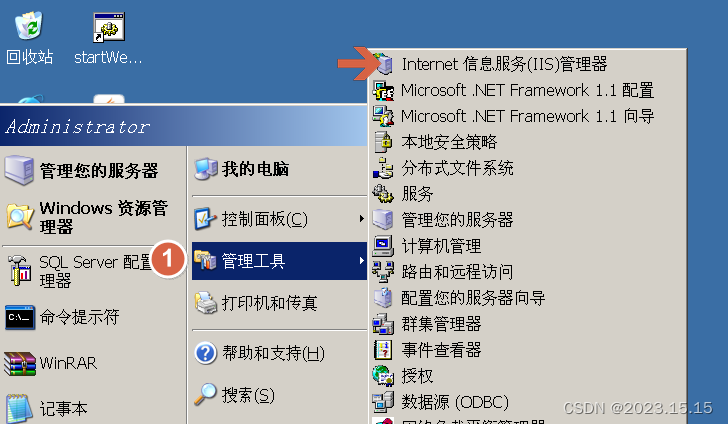
传入wwwtest文件夹(可以在浏览器下载asp源码->脚本之家),这里下载一个shop网站
网站的访问方式有三种:多IP, 多端口,多主机头访问
IIS搭建asp站点
搭建01
网站->新建->网站->下一步->01->81端口->选择路径->选择权限
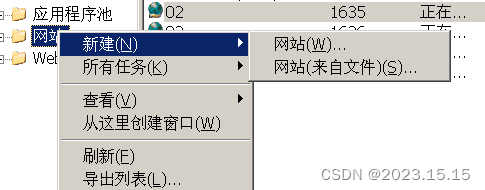

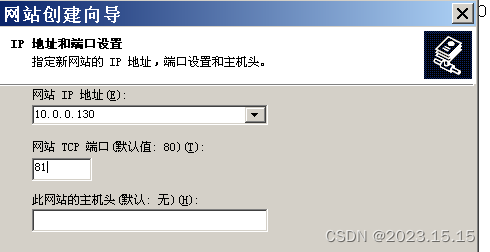
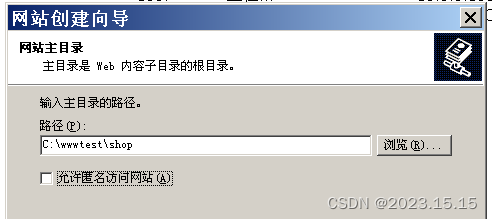
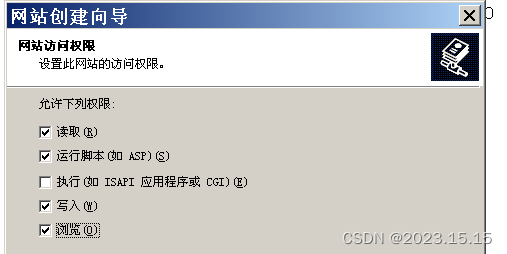
点击01 右侧的index.asp右键浏览就可以,由于上面创建没有勾选匿名账号会出现如下图所示:
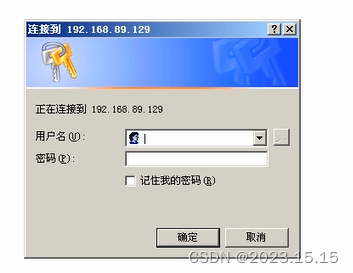
右键权限---高级--添加--高级--查找位置---找到IUSR--应用即可
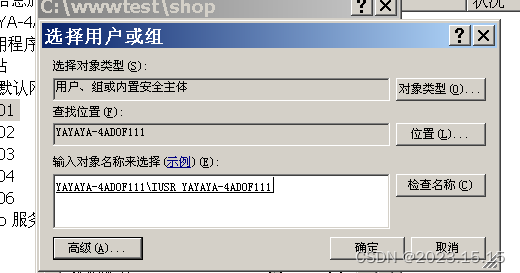
去物理机浏览器访问可以正常访问,访问内部出现如图:
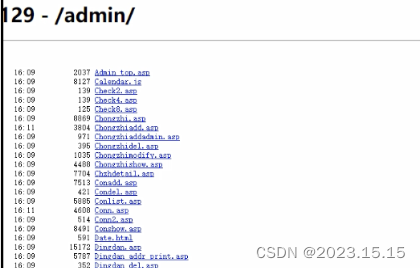
右键01属性-文档-添加-index.asp上移即可

输入账号密码显示

没有父路径
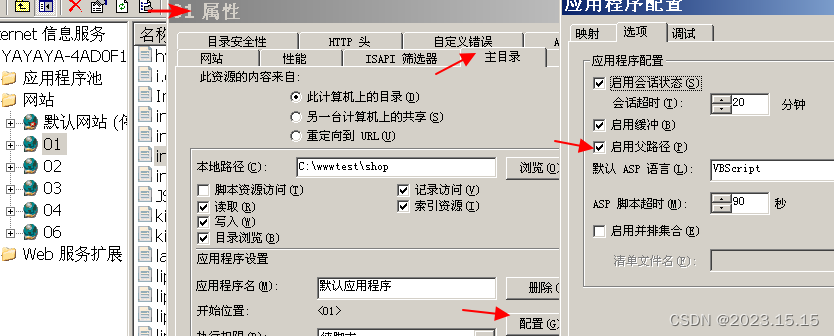
再次输入账号密码显示

没有权限问题,找到shop 的data 下面的文件右键属性,取消掉只读
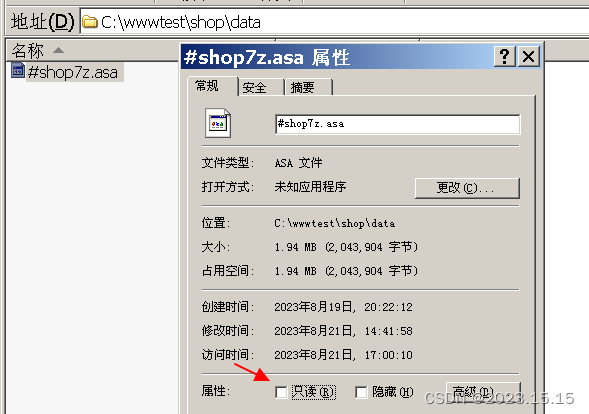
搭建完网站要更改权限 - 右键权限 - user 勾上写入 可以正常的访问登录了
搭建03 方法同时(这里01和03是输入多端口)
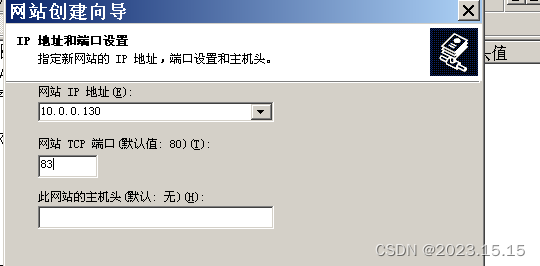
若出现如下界面
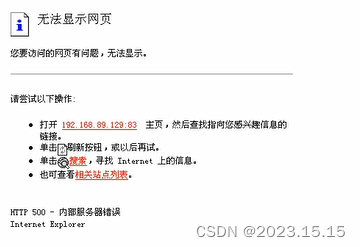
要找到文件的数据库data 下的文件找到连接的文件conn开头的文件,核对数据名是否一致更改一致即可。
搭建04 (一个端口多个IP)
搭建方法同上,选择IP的时候选新的IP地址,端口同01一致为81,搭建完成可以正常访问。
多主机头(这个域名需要购买),不购买可以采用去c盘的hosts文件解析即可






















 4161
4161











 被折叠的 条评论
为什么被折叠?
被折叠的 条评论
为什么被折叠?








